安装Win7缺少设备驱动程序
Windows7(64位)操作系统安装驱动错误(代码52)的解决办法
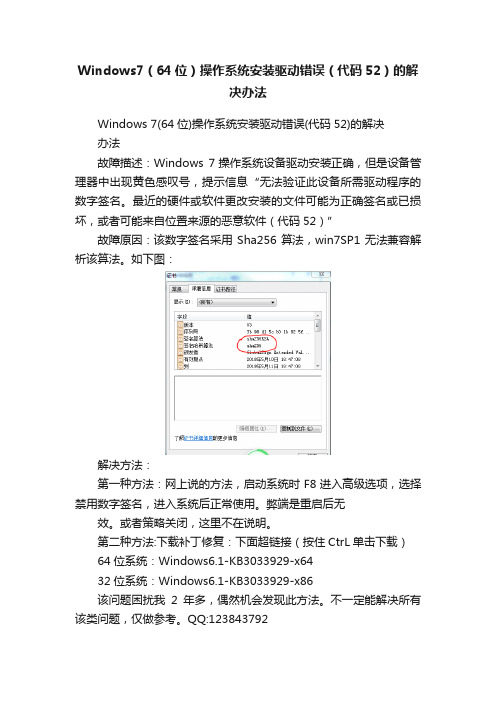
Windows7(64位)操作系统安装驱动错误(代码52)的解
决办法
Windows 7(64位)操作系统安装驱动错误(代码52)的解决
办法
故障描述:Windows 7操作系统设备驱动安装正确,但是设备管理器中出现黄色感叹号,提示信息“无法验证此设备所需驱动程序的数字签名。
最近的硬件或软件更改安装的文件可能为正确签名或已损坏,或者可能来自位置来源的恶意软件(代码52)”
故障原因:该数字签名采用Sha256算法,win7SP1无法兼容解析该算法。
如下图:
解决方法:
第一种方法:网上说的方法,启动系统时F8进入高级选项,选择禁用数字签名,进入系统后正常使用。
弊端是重启后无
效。
或者策略关闭,这里不在说明。
第二种方法:下载补丁修复:下面超链接(按住CtrL单击下载)
64位系统:Windows6.1-KB3033929-x64
32位系统:Windows6.1-KB3033929-x86
该问题困扰我2年多,偶然机会发现此方法。
不一定能解决所有该类问题,仅做参考。
QQ:123843792。
Win7连接打印机未能成功安装设备驱动程序怎么办

Win7连接打印机未能成功安装设备驱动程序怎么办
Win7连接打印机未能成功安装设备驱动程序怎么办
在使用Win7系统安装打印机驱动时,出现无法正常安装的情况,提示未能成功安装设备驱动程序,那么Win7连接打印机未能成功安装设备驱动程序怎么办呢?今天店铺就和大家说说Win7连接打印机未能成功安装设备驱动程序的解决方法。
Win7连接打印机未能成功安装设备驱动程序解决方法
1.在桌面上点击【计算机】右键,选择【管理】,再选择【设备管理器】。
2.在设备管理器中找到【其他设备】选择你所插到电脑里的设备名称,点在上面点击右键选择【更新驱动程序】。
3.进入更新驱动程序向导,点击【浏览计算机以查找驱动程序软件】。
4.选择你的设备驱动程序所在的位置,再点击【下一步】。
5.安装驱动。
6.安装驱动完成。
只要把驱动程序安装正确后就不会出现【未能成功安装设备驱动程序】。
Win7中NVIDIA安装程序无法找到和你现有硬件兼容的任何驱动程序,安装程序将会退出

Win7中NVIDIA安装程序无法找到和你现有硬件兼容的任何驱动程序,安装程序将会退出。
经过数日研究,终于知道了《Win7中NVIDIA安装程序无法找到和你现有硬件兼容的任何驱动程序,安装程序将会退出。
》问题原因所在。
一.解释出现这个现象的原因:第一,你的显卡是打假显卡,被可恶的J商忽悠了~(同样也是显卡,可以使用!)第二,你的显卡没有包含在驱动支持显卡型号的列表里面(其实只要你的是不是什么假得出格的卡或者太老的显卡,99%是由可以兼容的,我伟大的向xx党保证!事实如此!)查阅你显卡真实身份的请到:我的电脑- 右键+属性- 高级系统设置- 硬件- 设备管理器- 显示适配器- (出现了你的显卡)然后右键+属性- 详细信息- 属性里面选择硬件ID:我的出现了我显卡的ID:复制出来:PCI\VEN_10DE&DEV_0405&SUBSYS_00000000&REV_A1PCI\VEN_10DE&DEV_0405&SUBSYS_00000000PCI\VEN_10DE&DEV_0405&REV_A1PCI\VEN_10DE&DEV_0405PCI\VEN_10DE&DEV_0405&CC_030000PCI\VEN_10DE&DEV_0405&CC_0300---------------------------------------------------------------------------------注释1:10DE表示设备的主芯片厂商,10DE是nVidia核,1002表示是A TI核设备的型号此由此表查实(例如第一个0040就是NVIDIA GeForce 6800 Ultra),那个01 可以无视(后面说)NVIDIA_DEV.0040.01 = "NVIDIA GeForce 6800 Ultra"NVIDIA_DEV.0041.01 = "NVIDIA GeForce 6800"NVIDIA_DEV.0042.01 = "NVIDIA GeForce 6800 LE"NVIDIA_DEV.0043.01 = "NVIDIA GeForce 6800 XE"NVIDIA_DEV.0044.01 = "NVIDIA GeForce 6800 XT"NVIDIA_DEV.0045.01 = "NVIDIA GeForce 6800 GT"NVIDIA_DEV.0046.01 = "NVIDIA GeForce 6800 GT "NVIDIA_DEV.0047.01 = "NVIDIA GeForce 6800 GS"NVIDIA_DEV.0048.01 = "NVIDIA GeForce 6800 XT "NVIDIA_DEV.004E.01 = "NVIDIA Quadro FX 4000"NVIDIA_DEV.0090.01 = "NVIDIA GeForce 7800 GTX"NVIDIA_DEV.0091.01 = "NVIDIA GeForce 7800 GTX "NVIDIA_DEV.0092.01 = "NVIDIA GeForce 7800 GT"字数限制后续列表。
Win7系统显卡驱动装不上怎么办

Win7系统显卡驱动装不上怎么办
Win7系统显卡驱动装不上怎么办?近日有用户给显卡驱动进行升级时发现,电脑无法正常安装显卡驱动,该如何解决?下面请看具体解决方法。
操作步骤:
1、按win+r打开运行窗口,输入gpedit.msc,点击确定即可,如图所示:
2、在窗口中,依次打开:用户配置→管理模版→系统→驱动程序安装,在右侧找到并打开“设备驱动程序的代码签名”,如图所示:
3、接着在界面中,选择已启用,在当window检测到一个没有数字签名的驱动程序文件时选择“警告”,然后点击确定即可,如图所示:
4、完成上面的设置,重启电脑,待电脑开机提示警告提示框,根据提示进行安装即可。
win7电脑总是显示“设备驱动未安装”怎么办?

设备驱动,可以说是咱们windows系统中不可或缺的程序,也是咱们硬件的接口,咱们windows系统中的很多软件的使用都需要借助到这个设备驱动来完成。
但是最近,却有一位使用win7系统的用户来咨询咱们,说是自己的win7系统总是会出现“设备驱动未安装”的提示,有的用户会借助第三方工具来解决,其实,咱们windows中自带的功能也是可以解决这个问题的,下面,小编就详细的介绍一下具体解决的步骤吧!
1.首先,咱们返回到win7电脑的桌面位置,之后,咱们找到桌面的计算机图标,然后右键点击,选择下滑菜单中的属性选项。
2.在打开的计算机属性窗口中,咱们点击选择左侧菜单中的windows update选项,之后,咱们就可以在新打开的窗口中看到“下载和安装计算机的更新”选项了。
3.这个项目下有很多的选项,咱们直接点击“自动更新”按钮,让系统自动对系统里面所有的驱动文件进行更新操作,然后按照系统的提示逐步更新硬件管理器上出现问题的设备驱动就可以了。
GhostWin7系统不能安装针式打印机驱动解决方法
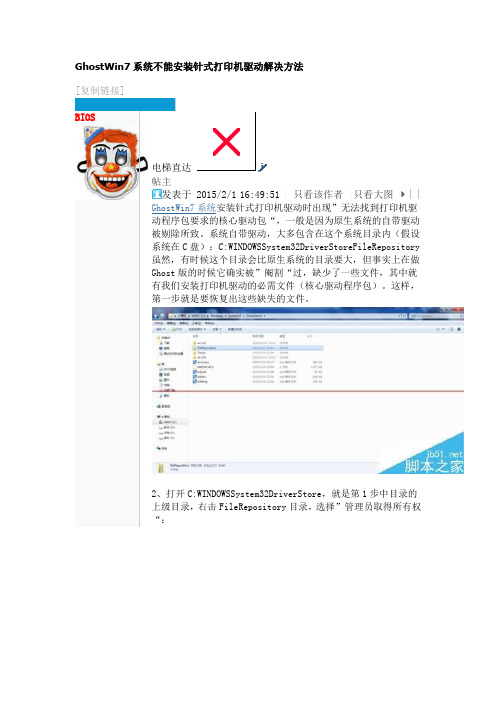
GhostWin7系统不能安装针式打印机驱动解决方法| 只看该作者 |只看大图 | |,就是第1步中目录的目录,选择”管理员取得所有权多5分钟时间的等待。
4、命令行窗口消失后,就可以开始复制下载的文件了。
为了提高效率,可以采用直接解压的方式,用WinRAR等软件打开下好的rar文件,单击FileRepository目录(不要点进去),把它解压到C:WINDOWSSystem32DriverStore(就是第2步中的目录),确定,并在覆盖提示中点”全部选是“,这时自带驱动文件就开始复制到系统目录中去了。
(当然如果怕出错,可以先解压到另一个地方,然后再复制)5、完成后就可以用Win7自带的添加打印机功能来安装驱动了,点开始菜单-设备和打印机,在弹出的窗口中选”添加打印机“-”添加本地打印机”,就到了下面这个框。
本人的打印机采用实际接口情况来选择喔。
了驱动的打印机,都能从中找到对应型号的。
7、点”下一步“,系统开始安装驱动。
如无意外,这时就不会出现找不到核心驱动神马的错误了。
另外,如果接下来系统给出好几个驱动程序,询问要安装哪一项,最好选路径是FileRepository8、当弹出“共享打印机”的窗口时,说明打印机驱动终于安装成功了,驱动程序的问题得以圆满解决!(不要忘了设置默认打印机喔)不足之处1、这个方法虽然简便可行,免去了重装/升级系统的麻烦,但也有美中不足之处。
一个是它可能会使系统占用磁盘空间增加,虽然本人的FileRepository目录原先的体积比解压出来的原生目录还要大(1.2G,原生700多M);另一个是它将原生系统自带驱动文件悉数恢复,这对于仅仅想安装一个打印机驱动来讲还是有些“小题大做”了。
Windows系统的常见硬件驱动程序问题及解决方法
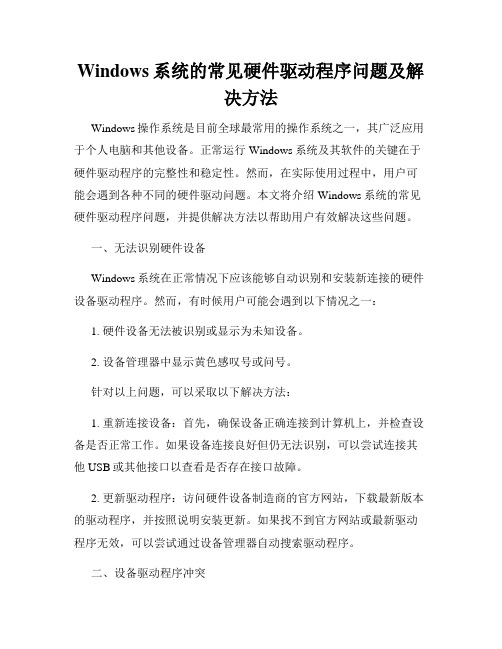
Windows系统的常见硬件驱动程序问题及解决方法Windows操作系统是目前全球最常用的操作系统之一,其广泛应用于个人电脑和其他设备。
正常运行Windows系统及其软件的关键在于硬件驱动程序的完整性和稳定性。
然而,在实际使用过程中,用户可能会遇到各种不同的硬件驱动问题。
本文将介绍Windows系统的常见硬件驱动程序问题,并提供解决方法以帮助用户有效解决这些问题。
一、无法识别硬件设备Windows系统在正常情况下应该能够自动识别和安装新连接的硬件设备驱动程序。
然而,有时候用户可能会遇到以下情况之一:1. 硬件设备无法被识别或显示为未知设备。
2. 设备管理器中显示黄色感叹号或问号。
针对以上问题,可以采取以下解决方法:1. 重新连接设备:首先,确保设备正确连接到计算机上,并检查设备是否正常工作。
如果设备连接良好但仍无法识别,可以尝试连接其他USB或其他接口以查看是否存在接口故障。
2. 更新驱动程序:访问硬件设备制造商的官方网站,下载最新版本的驱动程序,并按照说明安装更新。
如果找不到官方网站或最新驱动程序无效,可以尝试通过设备管理器自动搜索驱动程序。
二、设备驱动程序冲突Windows系统的硬件驱动程序通常需要与其他软件和驱动程序共享系统资源。
如果存在驱动程序冲突,可能会导致以下问题:1. 系统崩溃或出现蓝屏错误。
2. 硬件设备无法正常工作。
针对驱动程序冲突问题,可以采取以下措施:1. 更新所有驱动程序:通过访问硬件制造商的官方网站,下载最新版本的驱动程序并进行更新。
确保所有驱动程序都是兼容的,并仔细阅读更新说明。
2. 禁用冲突驱动程序:打开设备管理器,找到冲突的驱动程序,并选择禁用选项。
然后重新启动计算机,检查问题是否解决。
三、驱动程序更新问题为了提供更好的性能和兼容性,硬件制造商通常会定期更新其驱动程序。
然而,在更新驱动程序时可能会遇到以下问题:1. 驱动程序更新失败。
2. 无法找到适当的驱动程序版本。
如何解决win7电脑声卡驱动安装错误
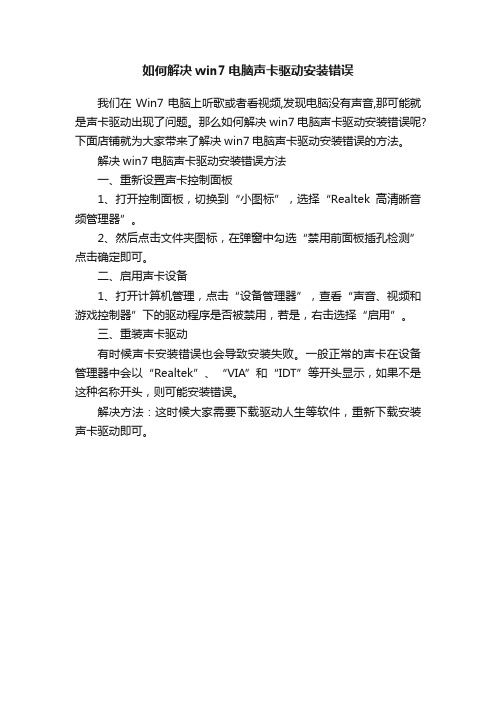
如何解决win7电脑声卡驱动安装错误
我们在Win7电脑上听歌或者看视频,发现电脑没有声音,那可能就是声卡驱动出现了问题。
那么如何解决win7电脑声卡驱动安装错误呢?下面店铺就为大家带来了解决win7电脑声卡驱动安装错误的方法。
解决win7电脑声卡驱动安装错误方法
一、重新设置声卡控制面板
1、打开控制面板,切换到“小图标”,选择“Realtek高清晰音频管理器”。
2、然后点击文件夹图标,在弹窗中勾选“禁用前面板插孔检测”点击确定即可。
二、启用声卡设备
1、打开计算机管理,点击“设备管理器”,查看“声音、视频和游戏控制器”下的驱动程序是否被禁用,若是,右击选择“启用”。
三、重装声卡驱动
有时候声卡安装错误也会导致安装失败。
一般正常的声卡在设备管理器中会以“Realtek”、“VIA”和“IDT”等开头显示,如果不是这种名称开头,则可能安装错误。
解决方法:这时候大家需要下载驱动人生等软件,重新下载安装声卡驱动即可。
如何在Win7下安装双显卡驱劢程序

如何在Win7下安装双显卡驱劢程序解决方案:注: 首先按照正常的安装方式进行,恢复BIOS默认,之后安装Switchable显卡驱动,若安装之后出现驱动无法正常安装时,参考以下步骤安装1.在BIOS里设置Default Primary Video Device为PCI Express,设置Graphics Device 为Discrete,OS Detection for Switchable Graphics为Disabled;2.安装芯片组驱劢(Intel Chipset Drivers);3.安装Intel Matrix Storage Manager;4.安装ACPI电源驱劢,就是Power Manager Driver;5.安装Lenovo System Interface Driver;6.安装Power Manager;7.重启。
然后安装T400自带的ATI显卡驱劢,注意此时需在设备管理器中找到ATI显卡并手劢指定路径安装。
指向C:\DRIVERS\WIN\VIDEO\Bin即可。
8.重启进入BIOS,设置Default Primary Video Device为Internal,设置Graphics Device 为Intergrated,OS Detection for Switchable Graphics为Disabled;9.启劢进入Win7后,系统会自劢安装Mobile Intel 45 Express显卡驱劢,但这个显卡驱劢丌是Intel的,而是前面安装的ATI驱劢包里自带的。
如果安装了Intel的X4500驱劢,就没办法实现双显卡切换了,这一点是整个安装过程的重点,在之前安装ATI驱劢的过程中,ATI驱劢的安装程序已经同时安装了X4500的驱劢。
10.安装后重启电脑,让系统自劢安装,然后再重启一次。
T400/T500/W500/R400/R500等双显卡机型VISTA驱动安装方法支持热切换1.在BIOS里设置Default Primary Video Device为PCI Express,设置Graphics Device 为Discrete,OS Detection for Switchable Graphics为Disabled;2.安装Vista及Vista SP1;3.安装芯片组驱动(Intel Chipset Drivers);4.安装Intel Matrix Storage Manager;5.安装ACPI电源驱动,就是Power Manager Driver;6.安装Lenovo System Inte**ce Driver;7.安装Power Manager;IBM,IBM,笔记本,IBM笔记本论坛,笔记本,笔记本论坛,IBM笔记本及IBM笔记本价格,深圳及广州IBM笔记本报价,IBM笔记本大8.重启。
win7系统连接USB设备提示“未能成功安装设备驱动程序”怎么办

win7系统连接USB设备提示“未能成 功安装设备驱动程序”怎么办
• 6、成功安装之后,重新启动计算机完成安 装。 • Ghost win10旗舰版
win7系统连接USB设备提示“未能成 功安装设备驱动程序”怎么办
win7系统连接USB设备提示“未能成 功安装设备驱动程序”怎么办
• 通过以上操作之后,外接设备就能正常使 用了,如果依然有问题,那么可以使用驱 动精灵、USB宝盒等工具来解决,更多精彩 内容欢迎继续关注win7 64位系统下载站。 •
• 4、点击“浏览”选择驱动程序,下一步, 或者点击“从计算机的设备驱动程序列表 ห้องสมุดไป่ตู้选择”;
win7系统连接USB设备提示“未能成 功安装设备驱动程序”怎么办
win7系统连接USB设备提示“未能成 功安装设备驱动程序”怎么办
• 5、在列表框中,选中所需安装的驱动程序, 点击下一步;
win7系统连接USB设备提示“未能成 功安装设备驱动程序”怎么办
win7系统连接USB设备提示“未能成 功安装设备驱动程序”怎么办
win7系统连接USB设备提示“未能成 功安装设备驱动程序”怎么办
• 3、点击“浏览计算机以查找驱动程序软 件”; • yymm0426
win7系统连接USB设备提示“未能成 功安装设备驱动程序”怎么办
win7系统连接USB设备提示“未能成 功安装设备驱动程序”怎么办
win7系统连接USB设备提示“未能成 功安装设备驱动程序”怎么办
win7系统连接USB设备提示“未能成 功安装设备驱动程序”怎么办
• Win7系统“未能成功安装设备驱动程序” 解决方法: • 1、右键点击桌面“计算机”图标,选择 “管理”—“设备管理器”; • 2、找到出现黄色感叹号的设备,右键选择 “更新驱动程序软件”;
DELL 5040安装win7系统指引
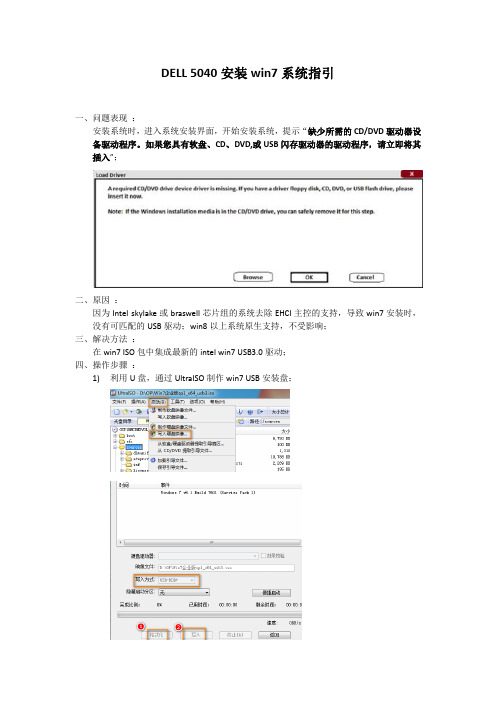
DELL 5040安装win7系统指引
一、问题表现:
安装系统时,进入系统安装界面,开始安装系统,提示“缺少所需的CD/DVD驱动器设备驱动程序。
如果您具有软盘、CD、DVD,或USB闪存驱动器的驱动程序,请立即将其插入”;
二、原因:
因为Intel skylake或braswell芯片组的系统去除EHCI主控的支持,导致win7安装时,没有可匹配的USB驱动;win8以上系统原生支持,不受影响;
三、解决方法:
在win7 ISO包中集成最新的intel win7 USB3.0驱动;
四、操作步骤:
1)利用U盘,通过UltraISO制作win7 USB安装盘;
2)使用Win7_USB3.0_Creator :Installer_Creator 写入USB3.0 驱动;
注:目前的V3版本需要在win8系统中才能正常运行;
3)拷贝三星NVMe驱动文件到U盘;
注:自带的M.2 SSD固态硬盘需要拷贝此驱动,其它sata接口固态硬盘需要拷贝IRST
驱动;
4)开机F2更改Boot mood,从UEFI改为Legacy Mode ;
5)重启后F12,选择USB启动;
6)检查不到硬盘,需要加载刚才拷贝的NVMe驱动;
7)如提示无法windows无法安装,则进入命令行模式,更改硬盘格式,从GPT到MBR;
a)退回到安装开始界面,按shift+F10,打开命令行界面;
b)输入diskpart,回车;
c)输入list disk 查看硬盘;
d)选择对应的硬盘;
e)清除磁盘信息,转换磁盘格式,exit命令退出
f)重新进入系统安装,进行操作即可;。
未能成功安装设备驱动程序
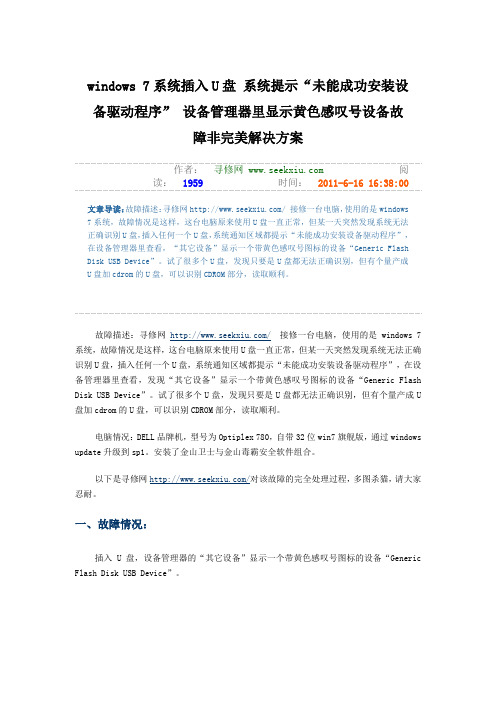
windows 7 系统插入 U 盘 系统提示“未能成功安装设 备驱动程序” 设备管理器里显示黄色感叹号设备故 障非完美解决方案作者: 寻修网 阅读: 1959 时 间: 2011-6-16 16:38:00文章导读: 故障描述: 寻修网 / 接修一台电脑, 使用的是 windows 7 系统,故障情况是这样,这台电脑原来使用 U 盘一直正常,但某一天突然发现系统无法 正确识别 U 盘, 插入任何一个 U 盘, 系统通知区域都提示“未能成功安装设备驱动程序”, 在设备管理器里查看,“其它设备”显示一个带黄色感叹号图标的设备“Generic Flash Disk USB Device”。
试了很多个 U 盘,发现只要是 U 盘都无法正确识别,但有个量产成 U 盘加 cdrom 的 U 盘,可以识别 CDROM 部分,读取顺利。
故障描述:寻修网 / 接修一台电脑,使用的是 windows 7 系 统,故障情况是这样,这台电脑原来使用 U 盘一直正常,但某一天突然发现系统无法正确识 别 U 盘,插入任何一个 U 盘,系统通知区域都提示“未能成功安装设备驱动程序”,在设备 管理器里查看,发现“其它设备”显示一个带黄色感叹号图标的设备“Generic Flash Disk USB Device”。
试了很多个 U 盘,发现只要是 U 盘都无法正确识别,但有个量产成 U 盘加 cdrom 的 U 盘,可以识别 CDROM 部分,读取顺利。
电脑情况:DELL 品牌机,型号为 Optiplex 780,自带 32 位 win7 旗舰版,通过 windows update 升级到 sp1。
安装了金山卫士与金山毒霸安全软件组合。
以下是寻修网 /对该故障的完全处理过程, 多图杀猫, 请大家 忍耐。
一、故障情况:插入 U 盘,设备管理器的“其它设备”显示一个带黄色感叹号图标的设备“Generic Flash Disk USB Device”。
Win7中NVIDIA安装程序无法找到和你现有硬件兼容的任何驱动程序,安装程序将会退出
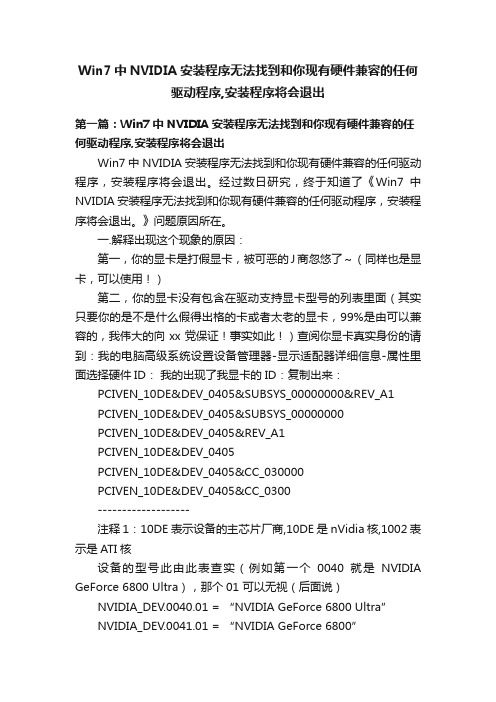
Win7中NVIDIA安装程序无法找到和你现有硬件兼容的任何驱动程序,安装程序将会退出第一篇:Win7中NVIDIA安装程序无法找到和你现有硬件兼容的任何驱动程序,安装程序将会退出Win7中NVIDIA安装程序无法找到和你现有硬件兼容的任何驱动程序,安装程序将会退出。
经过数日研究,终于知道了《Win7中NVIDIA安装程序无法找到和你现有硬件兼容的任何驱动程序,安装程序将会退出。
》问题原因所在。
一.解释出现这个现象的原因:第一,你的显卡是打假显卡,被可恶的J商忽悠了~(同样也是显卡,可以使用!)第二,你的显卡没有包含在驱动支持显卡型号的列表里面(其实只要你的是不是什么假得出格的卡或者太老的显卡,99%是由可以兼容的,我伟大的向xx党保证!事实如此!)查阅你显卡真实身份的请到:我的电脑高级系统设置设备管理器-显示适配器详细信息-属性里面选择硬件ID:我的出现了我显卡的ID:复制出来:PCIVEN_10DE&DEV_0405&SUBSYS_00000000&REV_A1PCIVEN_10DE&DEV_0405&SUBSYS_00000000PCIVEN_10DE&DEV_0405&REV_A1PCIVEN_10DE&DEV_0405PCIVEN_10DE&DEV_0405&CC_030000PCIVEN_10DE&DEV_0405&CC_0300-------------------注释1:10DE表示设备的主芯片厂商,10DE是nVidia核,1002表示是ATI核设备的型号此由此表查实(例如第一个0040就是NVIDIA GeForce 6800 Ultra),那个01 可以无视(后面说)NVIDIA_DEV.0040.01 = “NVIDIA GeForce 6800 Ultra”NVIDIA_DEV.0041.01 = “NVIDIA GeForce 6800”NVIDIA_DEV.0042.01 = “NVIDIA GeForce 6800 LE”NVIDIA_DEV.0043.01 = “NVIDIA GeForce 6800 XE”NVIDIA_DEV.0044.01 = “NVIDIA GeForce 6800 XT”NVIDIA_DEV.0045.01 = “NVIDIA GeForce 6800 GT”NVIDIA_DEV.0046.01 = “NVIDIA GeForce 6800 GT ”NVIDIA_DEV.0047.01 = “NVIDIA GeForce 6800 GS”NVIDIA_DEV.0048.01 = “NVIDIA GeForce 6800 XT ”NVIDIA_DEV.004E.01 = “NVIDIA Quadro FX 4000”NVIDIA_DEV.0090.01 = “NVIDIA GeForce 7800 GTX”NVIDIA_DEV.0091.01 = “NVIDIA GeForce 7800 GTX ”NVIDIA_DEV.0092.01 = “NVIDIA GeForce 7800 GT”字数限制后续列表。
光盘xp装win7系统教程
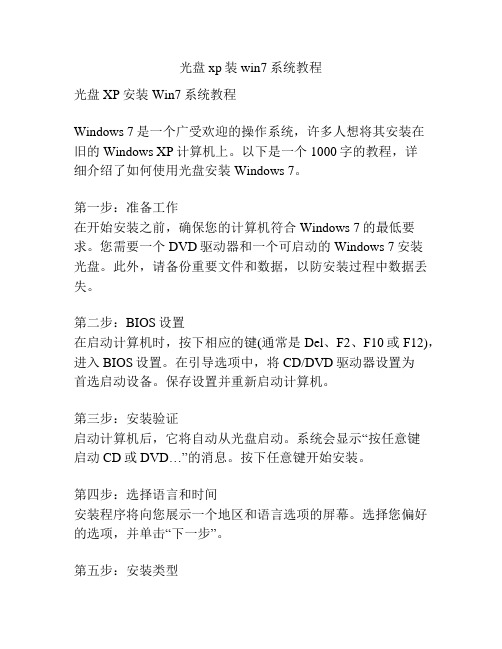
光盘xp装win7系统教程光盘XP安装Win7系统教程Windows 7是一个广受欢迎的操作系统,许多人想将其安装在旧的Windows XP计算机上。
以下是一个1000字的教程,详细介绍了如何使用光盘安装Windows 7。
第一步:准备工作在开始安装之前,确保您的计算机符合Windows 7的最低要求。
您需要一个DVD驱动器和一个可启动的Windows 7安装光盘。
此外,请备份重要文件和数据,以防安装过程中数据丢失。
第二步:BIOS设置在启动计算机时,按下相应的键(通常是Del、F2、F10或F12),进入BIOS设置。
在引导选项中,将CD/DVD驱动器设置为首选启动设备。
保存设置并重新启动计算机。
第三步:安装验证启动计算机后,它将自动从光盘启动。
系统会显示“按任意键启动CD或DVD…”的消息。
按下任意键开始安装。
第四步:选择语言和时间安装程序将向您展示一个地区和语言选项的屏幕。
选择您偏好的选项,并单击“下一步”。
第五步:安装类型安装程序将显示两个选项:“升级”和“自定义(高级)”。
如果您希望保留原有的文件和设置,选择“升级”。
如果您想在计算机上进行干净的安装,选择“自定义(高级)”。
第六步:分区和格式化在“自定义(高级)”选项下,安装程序将显示计算机的磁盘驱动器和分区。
选择目标驱动器,并点击“选项”>“格式化”来清除该驱动器上的所有数据。
第七步:安装Windows 7选择目标驱动器并单击“下一步”开始安装Windows 7。
它将自动在目标驱动器上创建系统分区,并复制文件到计算机中。
第八步:重启计算机安装过程完成后,计算机将自动重新启动。
您可以选择在Windows 7和旧的Windows XP之间进行启动选择。
第九步:设置和自定义在首次启动Windows 7时,系统将要求您设置用户名和密码。
还可以根据需要自定义设置,如显示、网络连接和安全选项。
第十步:驱动程序和更新在安装Windows 7后,您可能需要安装缺少的驱动程序和更新。
电脑开机后出现驱动程序缺失该如何解决

电脑开机后出现驱动程序缺失该如何解决在我们日常使用电脑的过程中,可能会遇到电脑开机后提示驱动程序缺失的情况。
这无疑会给我们的工作和娱乐带来不便。
那么,当遇到这种情况时,我们应该如何解决呢?首先,我们需要了解什么是驱动程序。
驱动程序就像是电脑硬件与操作系统之间的“翻译官”,它能够让操作系统正确地识别和控制硬件设备,使其正常工作。
如果驱动程序缺失,相关的硬件设备可能就无法正常运行,或者性能无法得到充分发挥。
常见的驱动程序缺失情况有显卡驱动缺失、声卡驱动缺失、网卡驱动缺失等。
当出现这些情况时,电脑可能会出现屏幕显示异常、没有声音、无法联网等问题。
那么,如何判断是哪个驱动程序缺失了呢?一般来说,电脑开机后如果出现异常提示,比如“显卡驱动程序未安装”“声卡驱动程序错误”等,就可以明确是对应的驱动程序缺失了。
另外,如果某些硬件设备无法正常工作,比如显示器分辨率异常、没有声音输出、无法连接网络等,也可能是相关驱动程序缺失导致的。
接下来,我们来介绍一些解决驱动程序缺失的方法。
方法一:使用设备管理器在 Windows 操作系统中,我们可以通过设备管理器来查看和更新驱动程序。
按下“Win +X”组合键,在弹出的菜单中选择“设备管理器”。
在设备管理器中,如果某个设备上有黄色的感叹号或者问号,就说明该设备的驱动程序存在问题。
右键点击该设备,选择“更新驱动程序”,然后系统会自动搜索并安装合适的驱动程序。
如果系统自动搜索无法找到合适的驱动程序,我们可以选择“浏览我的计算机以查找驱动程序软件”,然后指定驱动程序所在的位置进行安装。
如果您之前有备份驱动程序或者知道驱动程序的下载位置,这种方法会比较有效。
方法二:使用驱动精灵等第三方驱动管理软件如果您不太熟悉电脑操作,或者觉得通过设备管理器更新驱动程序比较麻烦,可以使用一些第三方的驱动管理软件,比如驱动精灵、驱动人生等。
这些软件可以自动检测电脑中缺失的驱动程序,并提供下载和安装的功能。
装电脑系统时出现无驱动问题

用U盘给笔记本/台式机安装Windows7出现缺少所需的CD/DVD驱动器设备驱动程序真正解决方法用U盘给笔记本/台式机安装Windows7出现缺少所需的CD/DVD驱动器设备驱动程序终极解决方法现在安装系统肯定用光驱的人不多,一般最简单的方法就是通过U盘来安装WINDOWS7这个操作系统,实际操作过程中我们用到最多的工具要数UltraISO这个软件了,现在的最新版本应该是9.5。
通过插入U盘,之后在UltraISO的启动标签中,我们选择写入硬盘就可以制作我们想要的U盘WINDOWS7安装盘。
但实际操作过程中,我们会碰到一个比较麻烦的问题就是出现:缺少所需的CD/DVD 驱动器设备驱动程序,这时我们的安装是没有办法继续的如下图:其实从表面看,好像真像他提示的一样,可能是缺少驱动了,其实不然,这是微软的提示误导了我们,我们可以看一下下图我们点击浏览按扭之后会出现如上的图片,在上图中我们可以清楚地看到硬盘的分区情况,那证明不是驱动的问题,但就是在这个窗口其实细心的朋友应该可以看出情况来,先买一个关子。
这时我们没有办法继续安装,那怎么办呢?这时我们关掉上图中要我们找驱动的界面,我们回到开始安装界面,然后同时按下Shift+F10键,这时会弹出命令窗口,如下图:在这个界面同时按下Shift+F10,出现如下窗口我们用WINDODWS 7提供的硬盘分区命令:diskpart 来查看我们的驱动器情况,先在默认窗口中输入:diskpart 回车,提到下图再输入:list disk 回车,图如下我们发现在这个窗口也看到了硬盘,这个正和上面那个卖的关子一样,我们发现了同一个问题,就是没有看到我们插入的U盘,难道这就是他提示CD/DVD没有驱动的原因,现在问题找到了,就是因为没有找到U盘,那就好解决了,我们知道windws 7系统的安装其实就是先加载一个WIN7 PE的系统来引导安装的,而这个PE系统是WINDOWS7的内核,并且我们用U盘引导成功,他没有可能不认U盘,原因可能就出现在USB的U盘在PE系统中的识别上,这就是和我们平时在电脑中用U盘碰到的问题一样了,解决方法就很简单:把U盘拔了重插,没听错吧,就这么简单?是的,“你真的没有听错,只要998,只要998,笔记本电脑拿回家”开玩笑了,是的,就是这么简单,通过这种方法,我在我的DELL 台式机和HP 8530W笔记本上都测试通过,而之前他们都是出现不能找到驱动而不能用U 盘安装,效果如下,看到我们可爱的安装界面了有些朋友肯定这时还是不相信,认为我上面的图片是从别的机器上截的,我们可以证实一下,我的解决方法所言非虚,在上图中我们点:加载驱动程序,会弹出下面的窗口,同时我们还是按shift+F10键,调出命令窗口,用diskpart命令的LIST DISK查看这时我们可以看到,神奇的变化来了。
提示“缺少所需的cd dvd驱动器设备驱动程序”

简单的方法就是通过U盘来安装WINDOWS7这个操作系统, 实际操作过程中我们用到最多的工具要数UltraISO这个ltraISO的启动标签中,我 们选择写入硬盘就可以制作我们想要的U盘WINDOWS7安 装盘。 但实际操作过
个PE系统是WINDOWS7的内核,并且我们用U盘引导成功, 他没有可能不认U盘,原因可能就出现在USB的U盘在PE 系统中的识别上,这就是和我
们平时在电脑中用U盘碰到的问题一样了,解决方法就很 简单:把U盘拔了重插,没听错吧,就这么简单?是的, “你真的没有听错,只要998,只要998
,笔记本电脑拿回家”开玩笑了,是的,就是这么简单, 通过这种方法,我在我的DELL台式机和HP8530W笔记本 上都测试通过,而之前他们都是出现
再输入:listdisk回车,图如下
我们发现在这个
窗口也看到了硬盘,这个正和上面那个卖的关子一样, 我们发现了同一个问题,就是没有看到我们插入的U盘, 难道这就是他提示CD/DVD没有驱动的原因
,现在问题找到了,就是因为没有找到U盘,那就好解决 了,我们知道windws7系统的安装其实就是先加载一个 WIN7PE的系统来引导安装的,而这
重插U盘后:有U盘的盘
符,M: 未重插U盘前:listdisk命令查看到的驱动器只有一个有容量的 硬盘(其他那些空的是我电脑中有一个内置的4合一读卡器的)
重插U盘后:listdisk命令查看到的驱动器多出磁盘5,有 容量3827M的盘,这个就是U盘(其他那些空的是我电脑中 有一个内置的4合一读
卡器的)
程中,我们会碰到一个比较麻烦的问题就是出现:缺少所需的 CD/DVD驱动器设备驱动程序,这时我们的安装是没有办法继续的 如下图: 其实从表
缺少计算机所需的介质驱动程序解决办法

安装Windows7/8 遇到的驱动问题
网上看到很多朋友在用u盘安装Windows7/8时,都遇到了这样的问题,Windows弹出的提示:
本人经过两个小时的摸索,浏览网上的教程文章,终于成功的将系统安装好。
一下是本人的安装步骤,希望对各位有所帮助。
1. 找好你要安装的系统,解压到硬盘上,不要放在你要安装系统的盘,比如:你要把系统装到C怕盘上那就把系统加油到D盘里。
2. 把系统“写入硬盘映象”到U盘里,用UltraISO.如图:
3. 把你的电脑BIOS设置成移动设备来启动,具体方法请百度。
4. 然后用U盘来安装系统,接着呢遇到我们本文所说的问题了:缺少计算机所需的介质驱动程序。
如图:
5. 遇到这问题呢,请不要慌张,先把窗口关了,选择修复你的电脑,然后找到并进入DOS (命令提示符),
6. 然后进入我们放置解压了的系统的那个符盘,(我这里放在D盘)输入:d: 找到刚才我们解压了的系统文件,进入sources这个子目录,输入:cd sources , 运行这个目录下面的“setup.exe”(注意,不是根目录下面的“setup.exe”)
接着输入密钥,然后呢。
大功告成。
把系统设置成你喜欢的模样就OK了。
Windows系统的常见外部设备驱动问题及解决方法
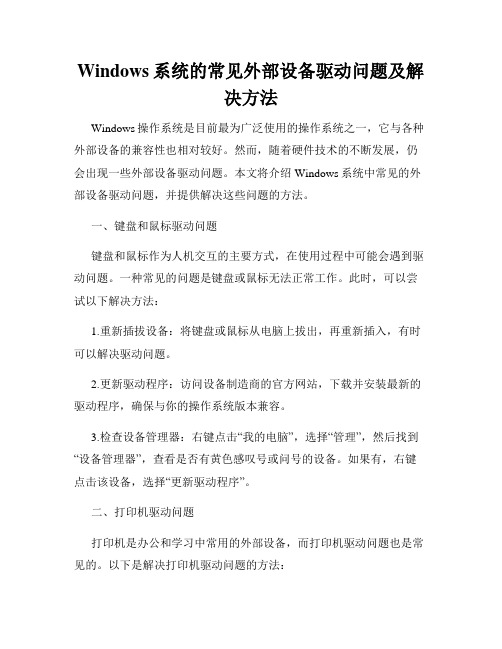
Windows系统的常见外部设备驱动问题及解决方法Windows操作系统是目前最为广泛使用的操作系统之一,它与各种外部设备的兼容性也相对较好。
然而,随着硬件技术的不断发展,仍会出现一些外部设备驱动问题。
本文将介绍Windows系统中常见的外部设备驱动问题,并提供解决这些问题的方法。
一、键盘和鼠标驱动问题键盘和鼠标作为人机交互的主要方式,在使用过程中可能会遇到驱动问题。
一种常见的问题是键盘或鼠标无法正常工作。
此时,可以尝试以下解决方法:1.重新插拔设备:将键盘或鼠标从电脑上拔出,再重新插入,有时可以解决驱动问题。
2.更新驱动程序:访问设备制造商的官方网站,下载并安装最新的驱动程序,确保与你的操作系统版本兼容。
3.检查设备管理器:右键点击“我的电脑”,选择“管理”,然后找到“设备管理器”,查看是否有黄色感叹号或问号的设备。
如果有,右键点击该设备,选择“更新驱动程序”。
二、打印机驱动问题打印机是办公和学习中常用的外部设备,而打印机驱动问题也是常见的。
以下是解决打印机驱动问题的方法:1.重新连接打印机:检查打印机是否连接正常,尝试重新连接打印机与电脑之间的数据线或无线连接。
2.检查打印机驱动程序:访问打印机制造商的官方网站,下载最新的驱动程序,并进行安装。
确保选取正确的驱动程序与操作系统版本相匹配。
3.清理打印队列:在开始菜单中搜索“服务”,找到“打印机队列”服务,停止该服务后,进入以下文件夹路径:C:\Windows\System32\spool\PRINTERS,删除其中的文件。
三、摄像头驱动问题随着视频通话和远程会议的普及,摄像头也成为许多人必备的外部设备之一。
若你的摄像头出现驱动问题,可尝试以下解决方法:1.检查摄像头连接:确保摄像头已连接到计算机,并检查连接线是否正常。
有些摄像头需要额外的电源适配器,确保其已连接到电源。
2.检查设备驱动程序:在“设备管理器”中查找摄像头设备,并确保驱动程序正常。
- 1、下载文档前请自行甄别文档内容的完整性,平台不提供额外的编辑、内容补充、找答案等附加服务。
- 2、"仅部分预览"的文档,不可在线预览部分如存在完整性等问题,可反馈申请退款(可完整预览的文档不适用该条件!)。
- 3、如文档侵犯您的权益,请联系客服反馈,我们会尽快为您处理(人工客服工作时间:9:00-18:30)。
关于用UltraISO刻盘,或直接安装windows7原版镜像出现“缺少所需的CD/DVD驱动器设
备驱动程序……”解决办法
原因:win7pe未集成xhci驱动模块,所以在xhci下无法识别我们的u盘,在diskpart里也无法找到我们的U盘盘符。
(关于xhci,自行百度)
以华硕A555L为例:其他主板自行变通
1 进入bios>advanced>usb Configuration
2 将XHCI Pre-Boot Mode改为Smart Auto(也可改为Disabled),F10保存并退出
然后就ok了,安装完毕后可以再将xhci项改回enabled,系统安装完成后可能会出现插入usb设备无法识别,或者没反应的情况,只需通过启动盘,进入pe系统,再将驱动程序复制进磁盘,重启进入win7,再安装驱动就ok。
